วิธีทำความสะอาดแล็ปท็อปจากโปรแกรมที่ไม่จำเป็น?

ระบบปฏิบัติการมีแนวโน้มที่จะเกิดการอุดตันนำไปสู่ความหลากหลายของการเกิดปัญหาความล่าช้าและเบรก การสะสมของไฟล์ชั่วคราวที่ไม่จำเป็นโปรแกรมที่ไม่เกี่ยวข้องและบันทึกในรีจิสทรีช้าลงอย่างมากการดำเนินงานของระบบปฏิบัติการ ปัญหาดังกล่าวเกี่ยวข้องกับหนังสือแล็ปท็อปโดยเฉพาะซึ่งติดตั้งแอปพลิเคชั่นพกพาหลายสิบตัว ทุกอย่างจะดูเศร้ามากถ้ามันเป็นไปไม่ได้ที่จะเพิ่มความเร็วในการทำงานและทำความสะอาดระบบจาก "ดิน" ที่ให้ข้อมูลนี้ วิธีทำความสะอาดแล็ปท็อปจากโปรแกรมที่ไม่จำเป็น? คำถามนี้มีหลายคำตอบเนื่องจากมีหลายวิธีในการแก้ปัญหา
ไปที่เนื้อหา↑การทำความสะอาดระบบปฏิบัติการ
การทำความสะอาดเน็ตบุ๊ก - สิ่งสำคัญคือต้องรู้! สิ่งที่สำคัญที่สุดในขั้นตอนนี้คือความเข้มข้นของการใช้งาน ผู้ใช้ที่ไม่เคยทำสิ่งนี้เริ่มรู้สึกไม่สบายเมื่อทำงานกับคอมพิวเตอร์แล็ปท็อปและต้องการเพิ่มความเร็วในการเล่น บางคนเริ่มคาดเดาผิดเกี่ยวกับคุณภาพของส่วนประกอบคอมพิวเตอร์และกำลังมองหาแล็ปท็อปเครื่องใหม่หรือเพิ่งติดตั้ง Windows ใหม่
ที่สำคัญ! เทคนิคสุดท้ายที่“ ไม่จำเป็น” จะช่วยให้ได้ผลลัพธ์ตามที่ต้องการ แต่มีเหตุผลในเรื่องนี้หรือไม่เพราะเมื่อคุณติดตั้งระบบปฏิบัติการใหม่ข้อมูลทั้งหมดในฮาร์ดไดรฟ์จะหายไปหรือไม่
มีวิธีการที่สำคัญน้อยกว่าที่ให้โอกาสที่ยอดเยี่ยมในการคืนอุปกรณ์กลับสู่ประสิทธิภาพเดิม
มาทำความรู้จักกับ "การทำความสะอาด" ตามลำดับกันเถอะ:
- คุณสามารถเริ่มจากเดสก์ท็อป เพียงแค่ลบไฟล์ที่ไม่จำเป็นทั้งหมดและทางลัดของโปรแกรมที่ถูกลบด้วยปุ่มเมาส์ขวา
- ตรวจสอบเอกสารทั้งหมดใส่ใจกับการดาวน์โหลดทั้งหมดจากอินเทอร์เน็ต บ่อยครั้งที่ผู้ใช้ดาวน์โหลดภาพยนตร์และรายการทีวีและหลังจากดูไม่ได้ลบทิ้งไฟล์ที่โหลดในฮาร์ดไดรฟ์
- ไปที่เมนู“ เริ่ม” ไปที่หน้าต่าง“ แผงควบคุม” จากนั้นไปที่“ ลบโปรแกรมและไฟล์ที่ไม่จำเป็น” คุณจะเห็นรายการพร้อมโปรแกรมที่ติดตั้งทั้งหมด เพียงกำจัดซอฟต์แวร์ที่ไม่จำเป็นในคลิกเดียว
- นอกจากนี้ยังมีการทำความสะอาดฮาร์ดดิสก์จากไฟล์ชั่วคราว เราจะอุทิศเวลาให้กับปัญหานี้อีกเล็กน้อยในภายหลัง
- นอกจากนี้ยังมีรีจิสทรีที่ต้องทำความสะอาดเป็นประจำ มีซอฟต์แวร์ (ซอฟต์แวร์) มากมายที่ช่วยให้คุณรับมือกับการล้างรีจิสทรีได้อย่างง่ายดาย
- และอย่าลืมฟังก์ชั่น autostart รายการของเธออาจมีแอปพลิเคชั่นที่ไม่จำเป็นจำนวนมากที่ชะลอความเร็วแล็ปท็อปของคุณ
ที่สำคัญ! สำหรับผู้ใช้มือใหม่ยูทิลิตี้ที่ชื่อว่า“ Unlocker” นั้นสมบูรณ์แบบ มันหยุดกระบวนการที่ไฟล์กำลังยุ่งอยู่โดยอัตโนมัติ การใช้โปรแกรมนี้คุณสามารถทำความสะอาดระบบปฏิบัติการได้โดยไม่ต้องมีผู้ใช้
วิธีทำความสะอาดแล็ปท็อปอย่างสมบูรณ์? เพื่อให้บรรลุเป้าหมายคุณต้องผ่านหลายขั้นตอน
ไปที่เนื้อหา↑ถอนการติดตั้งซอฟต์แวร์
ตรวจสอบให้แน่ใจว่าแล็ปท็อปของคุณไม่อุดตันกับซอฟต์แวร์ที่ไม่ได้ใช้งานเป็นเวลานาน
ที่สำคัญ! แม้หลังจากลบแล้วหลังจากที่โปรแกรมยังคง“ ติดตาม” การทำงานอยู่ ยิ่งข้อมูลดังกล่าวสะสมมากขึ้นเท่าไหร่อุปกรณ์ก็จะทำงานช้าลง
คุณสามารถถอนการติดตั้งซอฟต์แวร์ด้วยวิธีต่อไปนี้:
- โดยวิธีมาตรฐาน ตัวอย่างเช่นฟังก์ชั่น "ถอนการติดตั้งโปรแกรม" ซึ่งสามารถพบได้ในแผงควบคุมของระบบปฏิบัติการ Windows
- การใช้ไฟล์ลบจากโฟลเดอร์รูทไฟล์ดังกล่าวส่วนใหญ่มักเรียกว่า“ Uninstall.exe”
- คุณยังสามารถดาวน์โหลดและติดตั้งยูทิลิตี้ Revo Uninstaller ฟรี
วิธีทำความสะอาดแล็ปท็อปจากโปรแกรมที่ไม่จำเป็นโดยใช้ยูทิลิตี้เช่นนี้? มารู้จักกับเธอกันดีกว่า
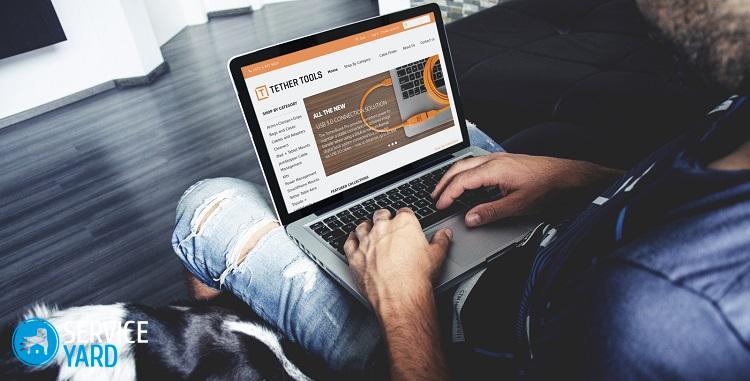
Revo ตัวถอนการติดตั้ง
ตัวเลือกนี้สะดวกมากเนื่องจากการถอนการติดตั้งจะทำลายแอปพลิเคชันทั้งหมด เธอยังลบรายการเกี่ยวกับซอฟต์แวร์ที่ถูกลบออกจากการลงทะเบียนระบบและเราได้กล่าวแล้วว่าร่องรอยของโปรแกรมส่งผลกระทบต่อระบบอย่างไร
มาดูขั้นตอนการกำจัดด้วยตนเอง:
- เรียกใช้โปรแกรม Revo Uninstaller และเลือกแอปพลิเคชันที่คุณต้องการลบออกจากระบบ
- คลิก "ลบ" และรอการเตรียมการให้เสร็จสมบูรณ์
- มันเป็นเพียงการยืนยันการกระทำของคุณและบอกลาโปรแกรมระยะไกล
หลังจากขั้นตอนนี้ยูทิลิตี้อาจแนะนำให้ทำความสะอาดระบบปฏิบัติการ (ระบบปฏิบัติการ) จากขยะที่ให้ข้อมูลอื่น ๆ คุณเพียงแค่ต้องเลือกโหมดและกดปุ่ม "สแกน" ซึ่งหาได้ง่ายในอินเทอร์เฟซซอฟต์แวร์ Revo Uninstaller จะแสดงไฟล์และโฟลเดอร์ทั้งหมดที่เหลือ คุณต้องเลือกพวกเขาและเลือก“ ลบ”
ที่สำคัญ! หากคุณต้องการกำจัดรายการรีจิสตรีเก่าให้เลือก“ โหมดสแกนขั้นสูง”
นี่เป็นเพียงส่วนหนึ่งของการปอกโดยรวม เราพบวิธีทำความสะอาดแล็ปท็อปของโปรแกรมที่ไม่จำเป็นและตอนนี้เราต้องจัดการกับไฟล์ชั่วคราวที่ค่อนข้างรวดเร็วสะสมบนดิสก์ระบบ
ไปที่เนื้อหา↑ทำลายไฟล์ชั่วคราว
หน่วยความจำของพวกเขาอุดตันเร็วมากดังนั้นคุณต้องกำจัดมันเป็นประจำ คุณสามารถบรรลุเป้าหมายได้โดยใช้เครื่องมือ Windows ในตัวหรือซอฟต์แวร์บุคคลที่สาม เราควรพิจารณาทั้งสองวิธี
เครื่องมือระบบปฏิบัติการ
วิธีนี้ไม่ต้องการการติดตั้งยูทิลิตี้จากอินเทอร์เน็ต ต้องทำตามขั้นตอนต่อไปนี้:
- คลิกที่ป้าย“ My Computer” และคลิกขวาที่ไดรฟ์ที่คุณต้องการทำความสะอาด คุณต้องเข้าไปในคุณสมบัติของดิสก์นี้
- ตอนนี้ไปที่แท็บ "ทั่วไป" และคลิกที่การล้างข้อมูลบนดิสก์ เครื่องมือนี้จะประเมินปริมาณหน่วยความจำที่เป็นอิสระได้อย่างอิสระ
- เรียกดูไฟล์ต่างๆที่ระบบล้างแล้วกดปุ่ม“ ตกลง”
CCleaner
Ccleaner ซึ่งสามารถดาวน์โหลดได้จากอินเทอร์เน็ตฟรีจากเว็บไซต์อย่างเป็นทางการของนักพัฒนาก็จะรับมือกับภารกิจนี้ได้ดี รันโปรแกรมและทำสิ่งต่อไปนี้:
- รอให้ยูทิลิตี้เริ่มต้นและไปที่แท็บ "การทำความสะอาด"
- กำหนดค่า Windows และการตั้งค่าการล้างข้อมูลของ บริษัท อื่น เพียงตรวจสอบหรือยกเลิกการเลือกทุกที่ที่คุณต้องการ
- กดปุ่ม“ วิเคราะห์” และรอจนกว่าการสแกนระบบปฏิบัติการจะเสร็จสมบูรณ์
- ดูข้อมูลสรุปที่ Ccleaner จะจัดเตรียมไว้ให้คุณแล้วคลิก“ ล้างข้อมูล”
ที่สำคัญ! ก่อนที่จะดำเนินการจัดการทั้งหมดมันมีค่าดูที่ตะกร้า มันอาจมีไฟล์ที่คุณยังต้องการ
Ccleaner ทำงานได้อย่างยอดเยี่ยมในการลบไฟล์ระบบ:
- เปิดเครื่องมือภายในยูทิลิตี้ที่ชื่อว่า“ การล้างข้อมูลบนดิสก์”
- รอจนกว่าจะมีการสร้างรายการไฟล์และคลิกที่“ ล้างไฟล์ระบบ”
- คุณจะเห็นหน้ารายการข้อมูลอื่นที่สามารถล้างได้ จะมีการอัปเดตเก่าและสิ่งที่ไม่จำเป็นอื่น ๆ เพียงคลิก“ ตกลง” เพื่อทำความสะอาด
เราล้างข้อมูลรีจิสทรี
ที่นี่เช่นกันมีข้อมูลที่ไม่จำเป็นจำนวนมากสะสม - รายการจำนวนมากเกี่ยวกับโปรแกรมเหล่านั้นที่ถูกลบไปนานแล้ว เป็นไปได้มากว่าคุณไม่ได้ใช้ Revo Uninstaller หรือ Ccleaner มาก่อนดังนั้นคุณต้องทำความสะอาดรีจิสทรี
ที่สำคัญ! ไม่ว่าในกรณีใด ๆ ให้ทำการลบด้วยตนเองเมื่อคุณเสี่ยงต่อการลบสิ่งที่คุณต้องการและสิ่งนี้จะนำไปสู่การทำงานที่ไม่ถูกต้องของระบบปฏิบัติการ
Ccleaner ที่เราเพิ่งพูดถึงจะรับมือกับงานนี้อย่างชำนาญสำหรับคุณ:
- เปิดยูทิลิตี้แล้วไปที่แท็บ "รีจิสทรี" จากนั้นคลิก“ แก้ไขปัญหา” และรอจนกระทั่งการวิเคราะห์ Windows
- คลิกปุ่ม“ แก้ไข” นี่จะเป็นการเปิดเมนูเพื่อทำการสำรองข้อมูล ที่จะเห็นด้วยหรือไม่ขึ้นอยู่กับคุณ
- คลิก“ แก้ไข” อีกครั้งและปัญหาของระบบทั้งหมดจะได้รับการแก้ไขในไม่กี่วินาที
ที่สำคัญ! ผู้ใช้มือใหม่ที่ทำสิ่งนี้เป็นครั้งแรกจะสังเกตเห็นว่าประสิทธิภาพของคอมพิวเตอร์เพิ่มขึ้นทันที
วิธีทำความสะอาดแล็ปท็อปอย่างสมบูรณ์และเพิ่มความเร็วในการทำงาน? มีเพียงขั้นตอนสุดท้ายเท่านั้นที่จะบรรลุเป้าหมายของเรา

เล่นอัตโนมัติ
สำหรับความเร็วของแล็ปท็อปนั้นเป็นผู้รับผิดชอบและเป็นรายการเริ่มต้น โปรแกรมเหล่านั้นที่ทำงานในพื้นหลังจะไปถึงที่นั่น หมายเลขของพวกเขาเป็นสัดส่วนโดยตรงกับระบบเบรก
เราไม่ต้องการทำงานของโปรแกรมทั้งหมดจากรายการดังนั้นเราจึงทำสิ่งต่อไปนี้:
- บนคีย์บอร์ดคลิกชนะและพิมพ์อาร์ในฟิลด์“ msconfig” ที่ปรากฏขึ้น
- ไปที่การเริ่มต้นและยกเลิกการเลือกแอปพลิเคชันที่คุณไม่ต้องการเลย ปล่อยเฉพาะแอนติไวรัสและแอปพลิเคชั่นเหล่านั้นโดยที่เดสก์ทอปจะไม่ทำงาน
วิดีโอสต็อก
อย่างที่คุณเห็นไม่มีอะไรซับซ้อนเกินกว่าที่จะรับมือกับประสิทธิภาพที่ไม่ดีของระบบพีซีด้วยตัวคุณเอง เราหวังว่าคุณจะได้รับประโยชน์จากตัวเลือกที่เราเสนอและได้ชื่นชมแล้วว่าแล็ปท็อปของคุณทำงานได้อย่างชาญฉลาดแม้จะมีโปรแกรมและไฟล์ที่จำเป็นมากมาย
- วิธีการเลือกเครื่องดูดฝุ่นโดยคำนึงถึงลักษณะของบ้านและสารเคลือบผิว?
- สิ่งที่ต้องมองหาเมื่อเลือกส่งน้ำ
- วิธีการสร้างความสะดวกสบายที่บ้านอย่างรวดเร็ว - เคล็ดลับสำหรับแม่บ้าน
- วิธีการเลือกทีวีที่สมบูรณ์แบบ - เคล็ดลับที่มีประโยชน์
- สิ่งที่ควรมองหาเมื่อเลือกผ้าม่าน
- สิ่งที่ควรเป็นรองเท้าวิ่ง?
- สิ่งที่มีประโยชน์คุณสามารถซื้อในร้านฮาร์ดแวร์
- รีวิว iphone 11 pro max
- กว่า iPhone ดีกว่าสมาร์ทโฟน Android




